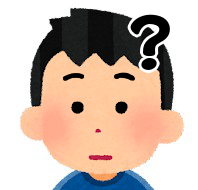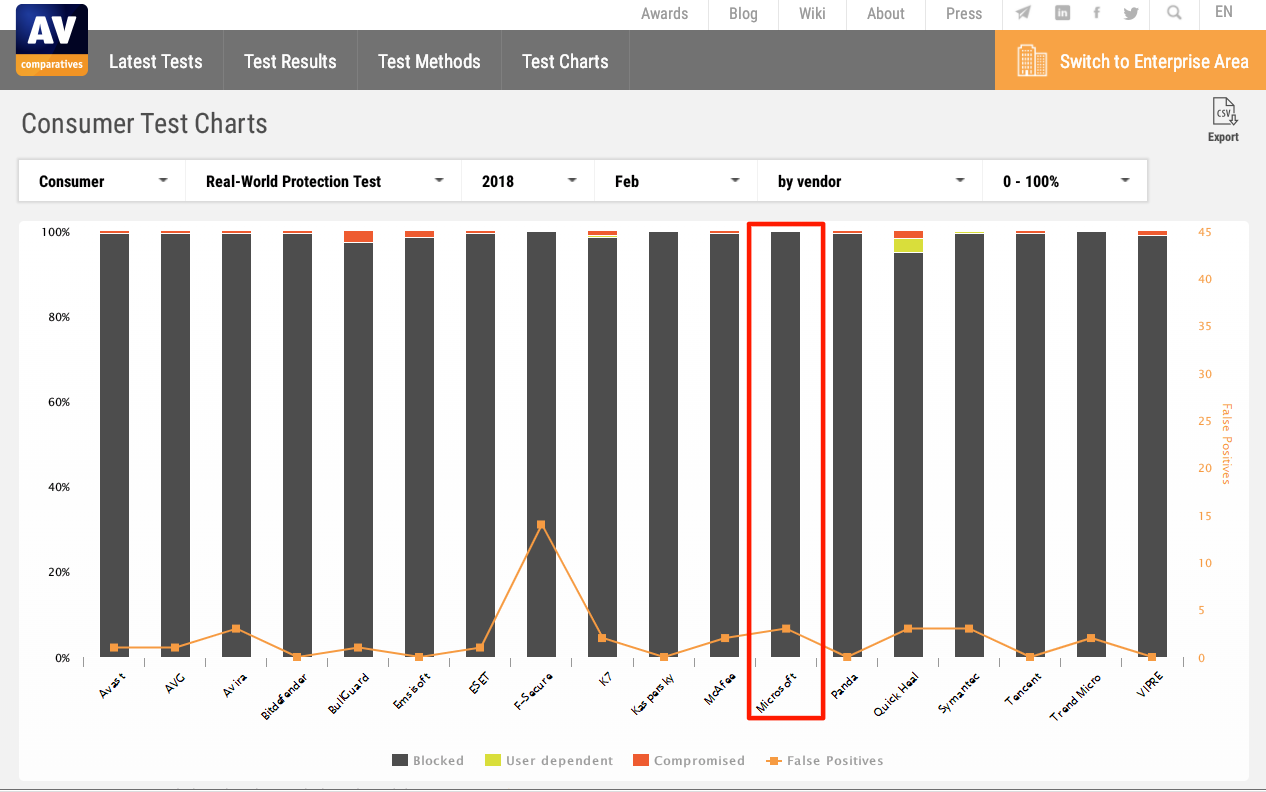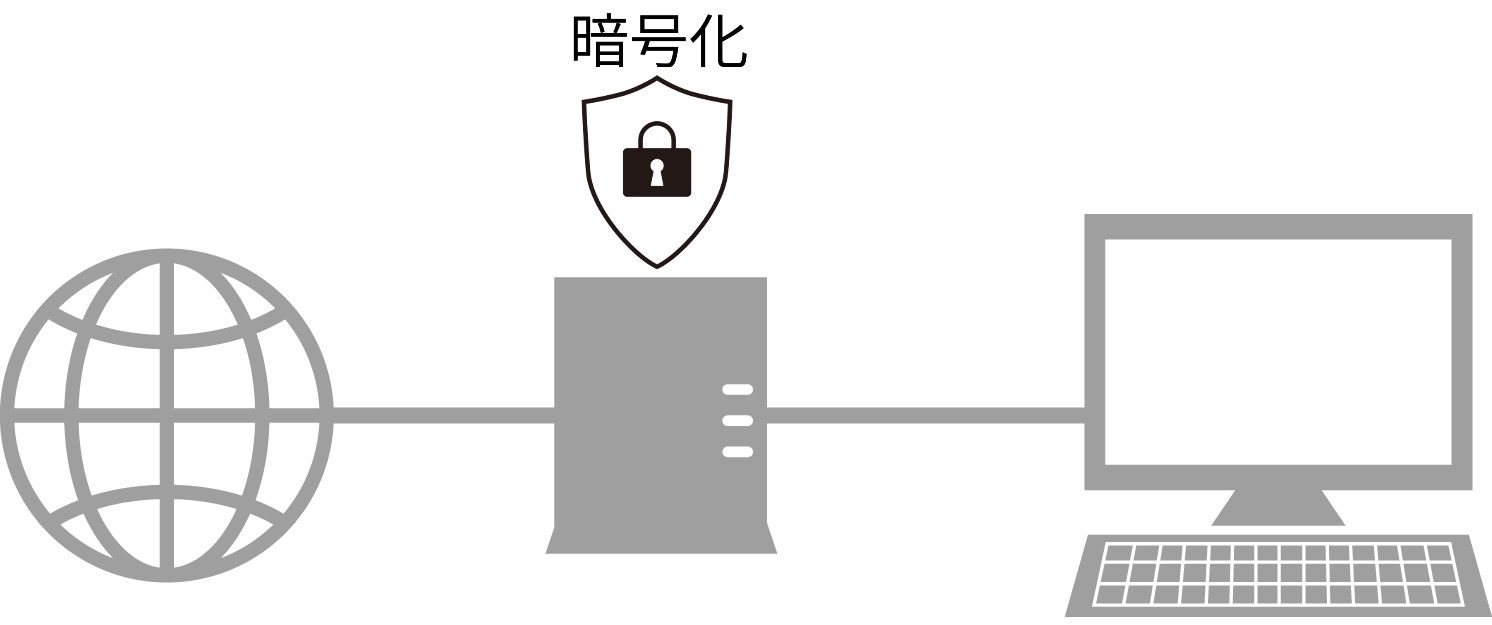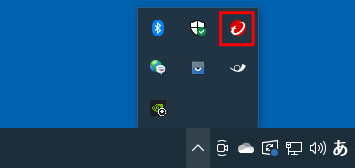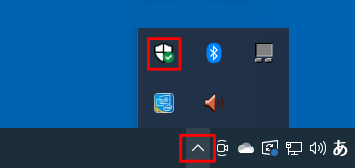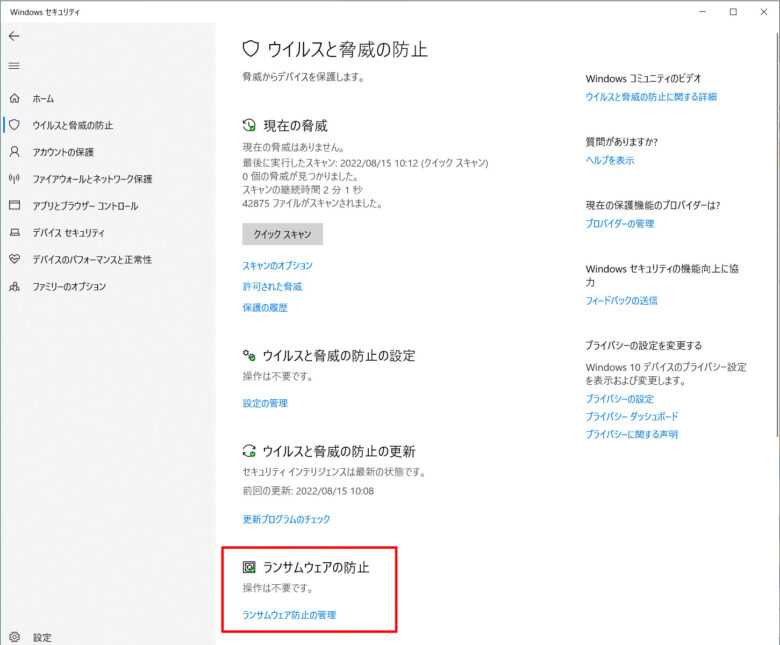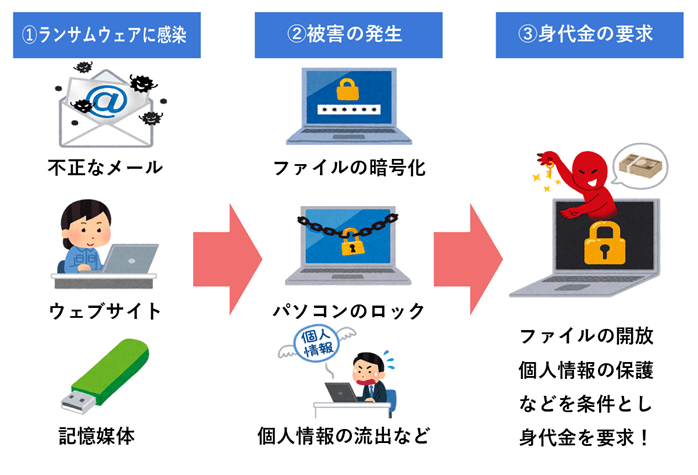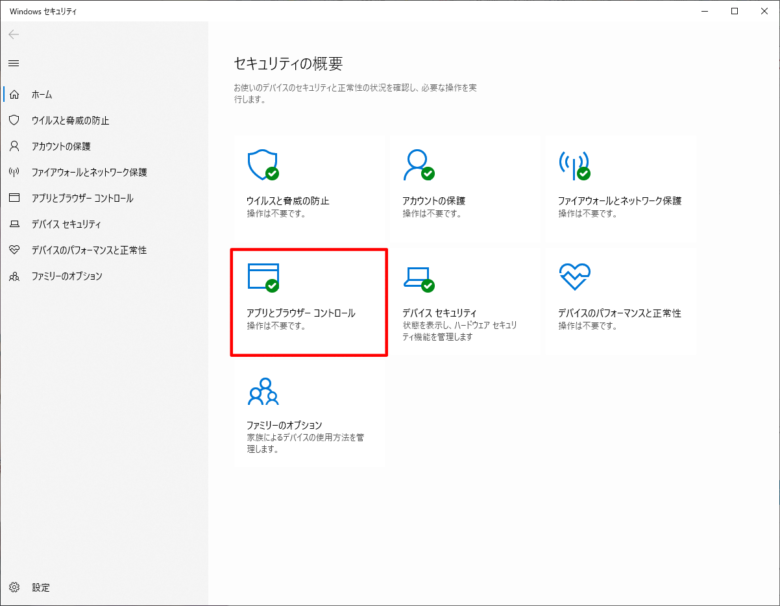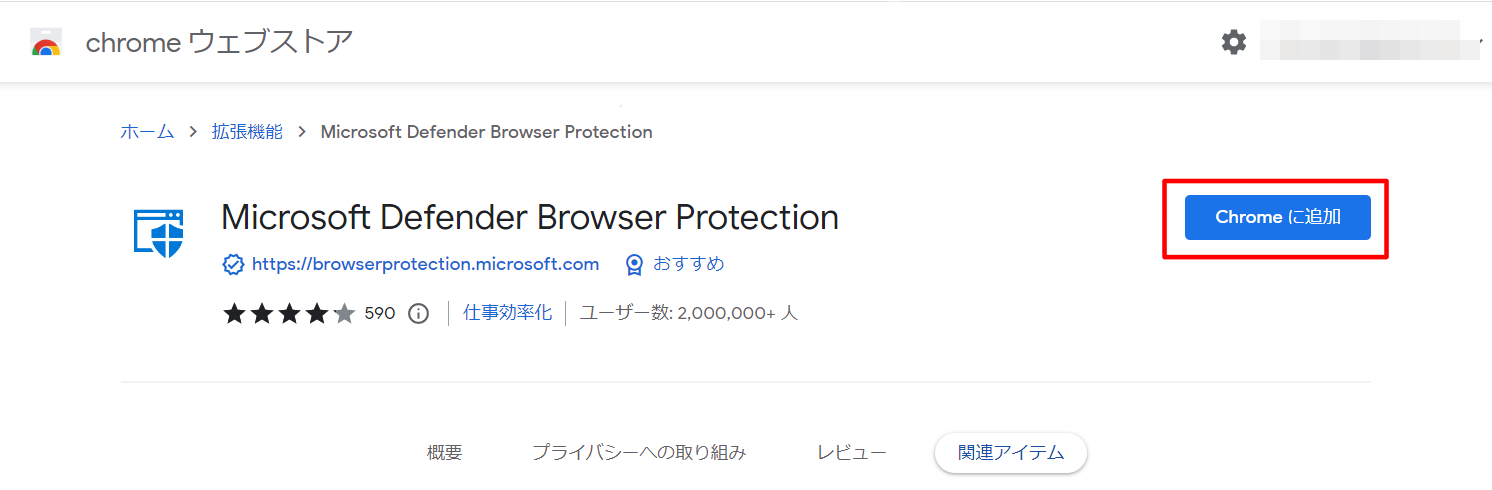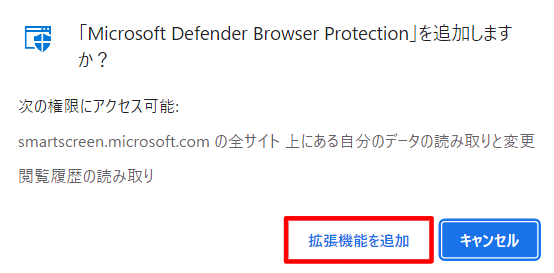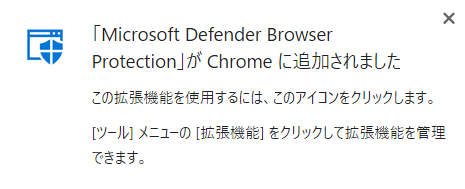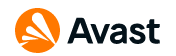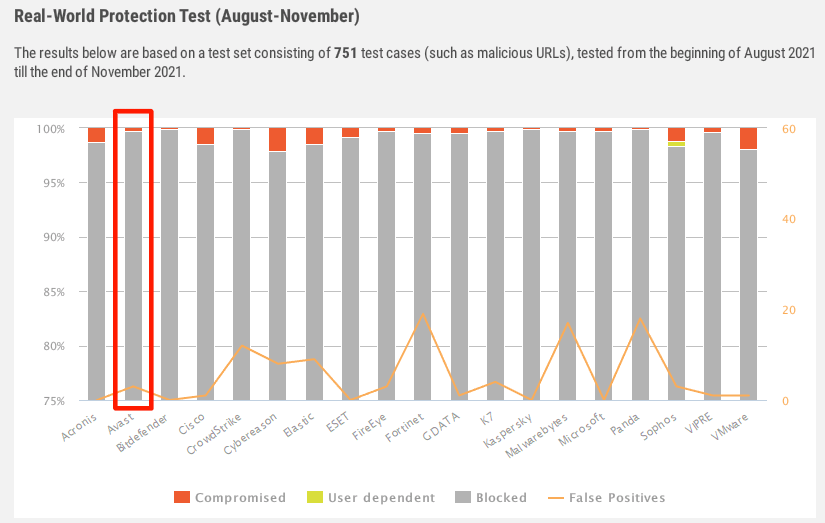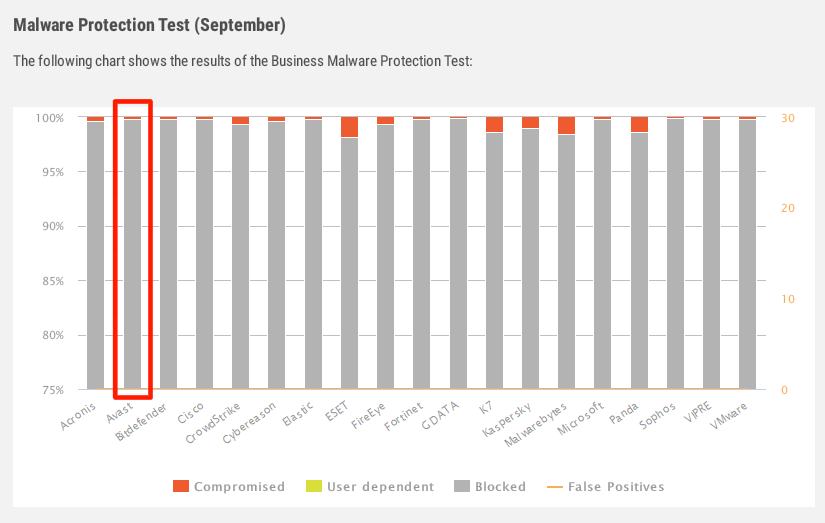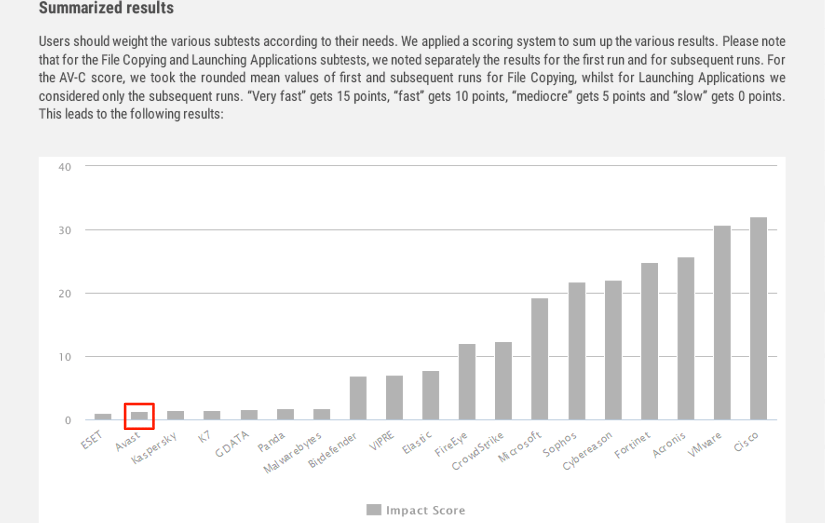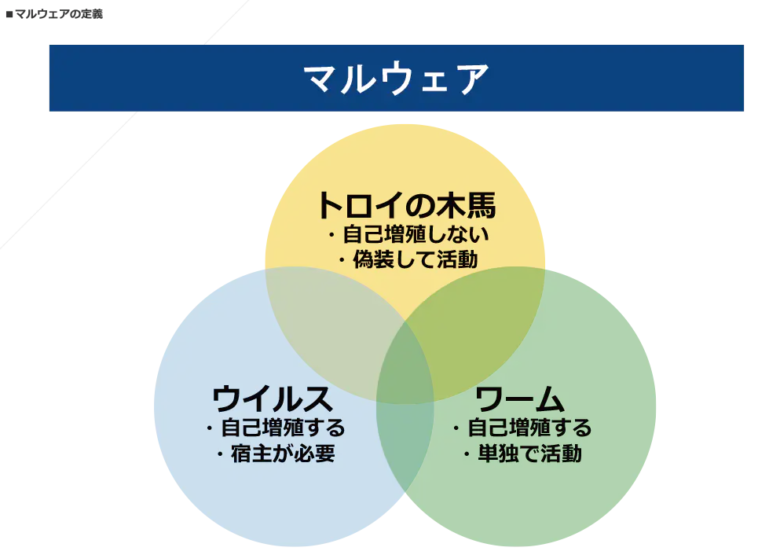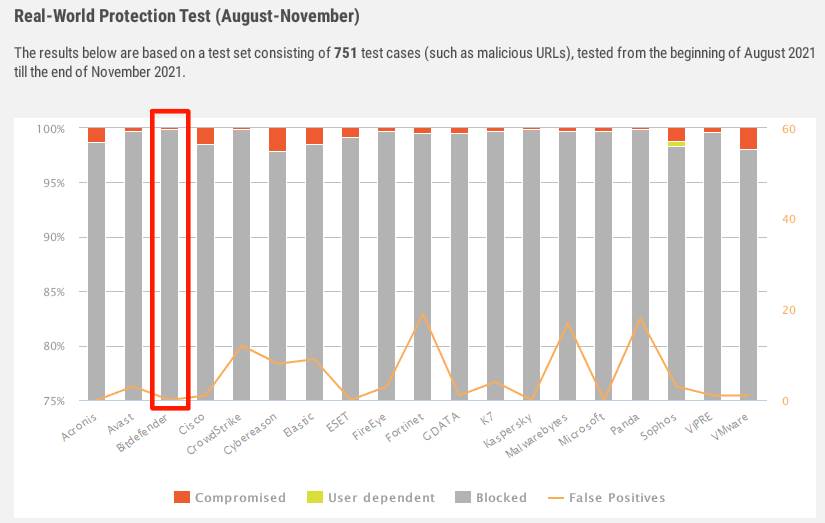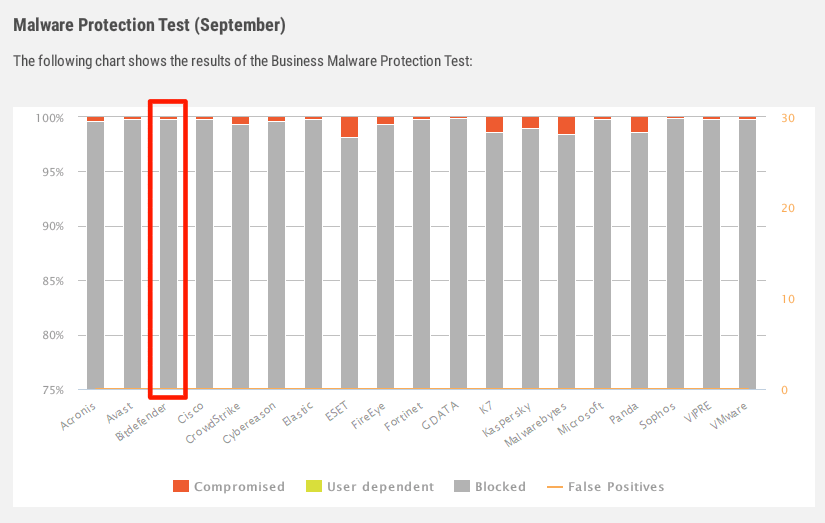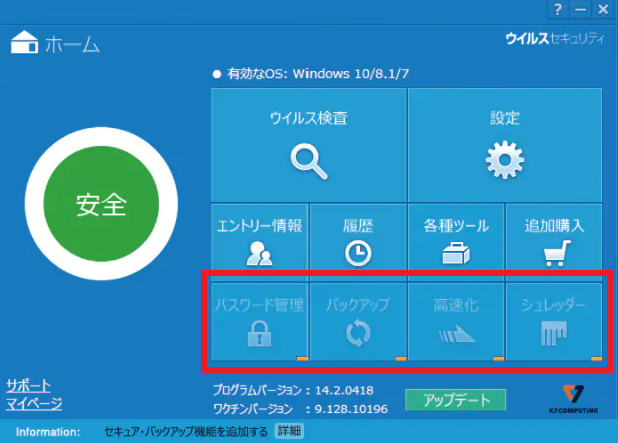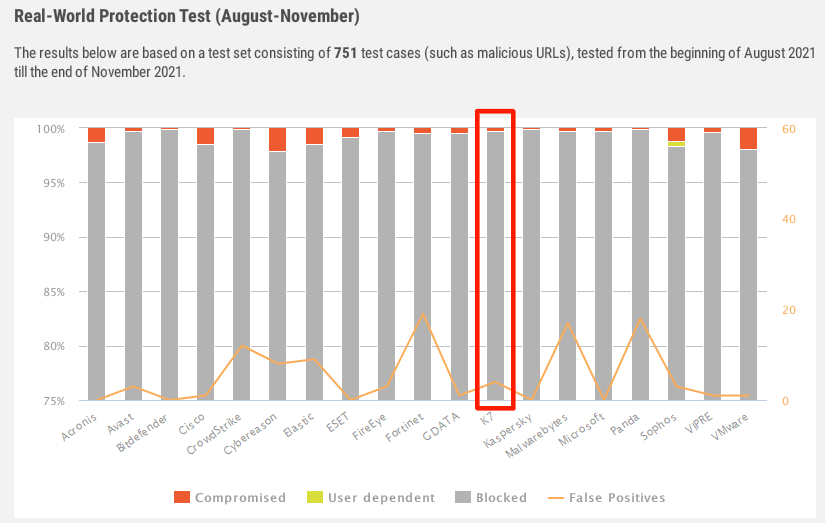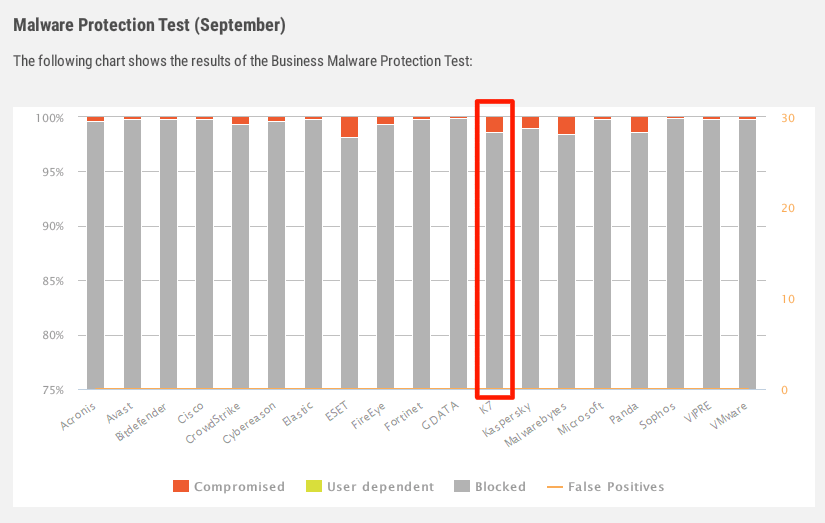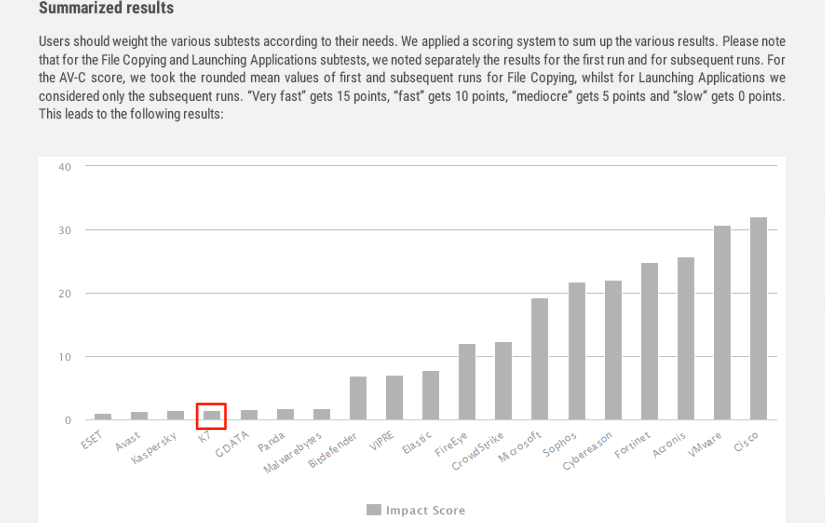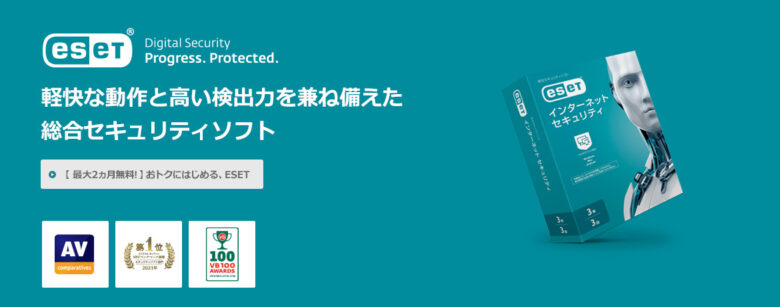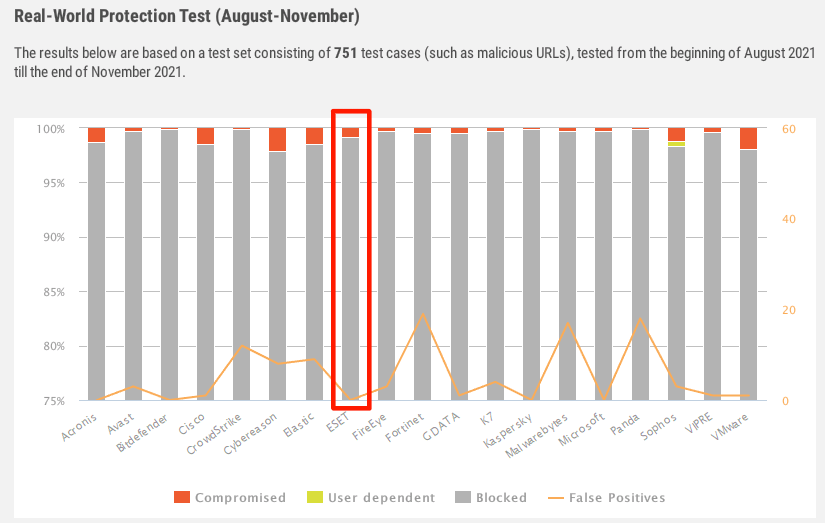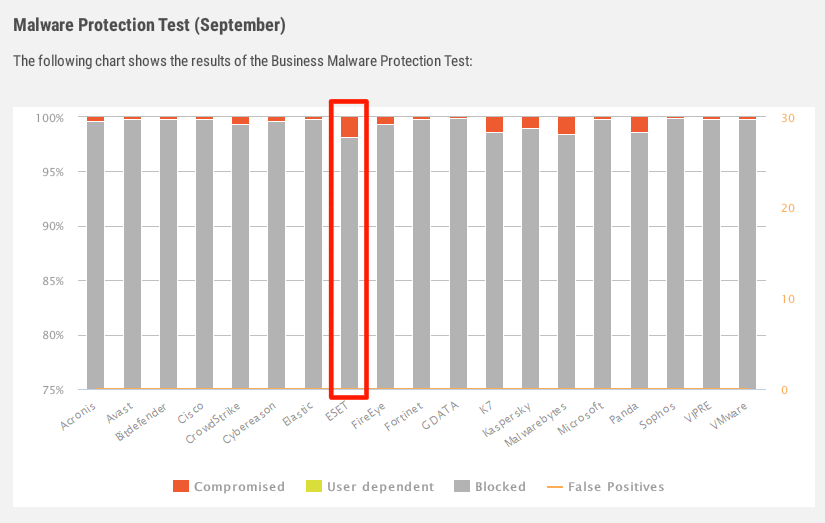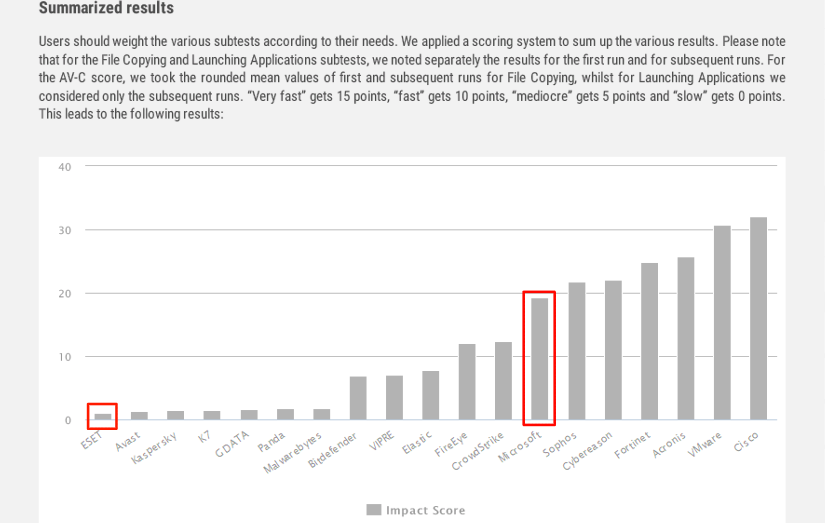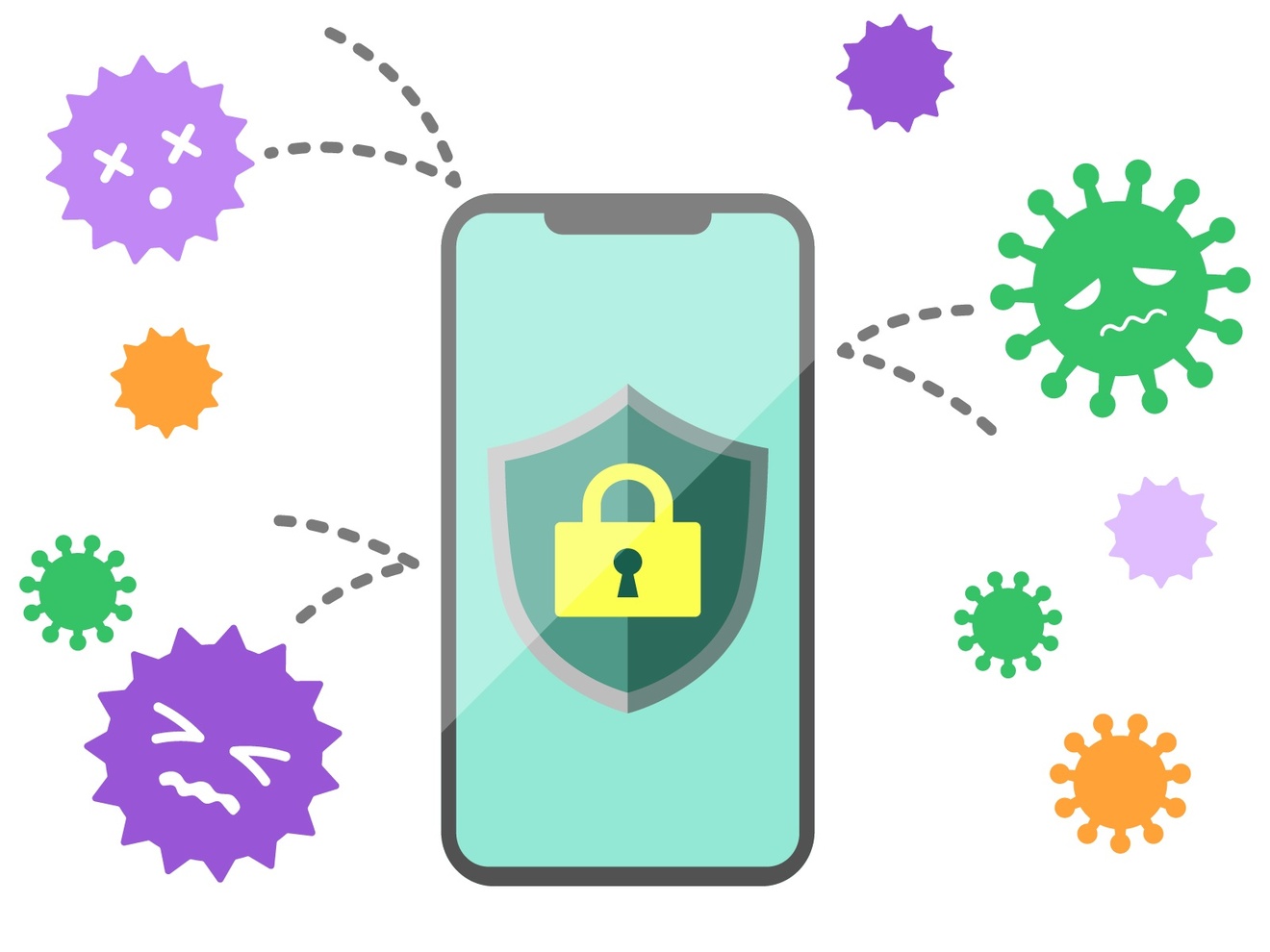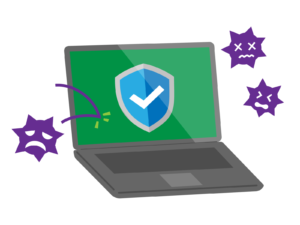多くのWindows、Androidユーザーの人は、ウイルスセキュリティソフトをインストールしているかもしれませんが、実はウイルス対策になっていない場合があることをご存じですか?
これを知らずにいると、
と過信して、気付かないうちにウイルスに感染してしまうかもしれません。
では、どのように対策すれば良いのかと言うと、
Windows:「Windows Defender」を利用する
Android:対策不要
Windowsに標準搭載されている「Windows Defender」は無料で使えますし、有料のウイルスセキュリティソフトと比べても遜色ないです。
そして、Androidスマホは、そもそも対策が不要です。
Windows Defenderは、Windowsに標準搭載されているウイルスセキュリティなので無料で使えますし、有料のウイルスセキュリティソフトと比べても遜色ないです。
一部の有料ウイルスセキュリティソフト以上の性能を持つWindows Defenderがあれば、基本的にウイルスセキュリティソフトを買う必要はありません。
- なぜウイルスセキュリティソフトが必要ないのか?
- なぜ有料ウイルスセキュリティソフトではだめなのか?
そういった疑問があるかと思うので、この記事では「有料ウイルスセキュリティソフトがいらない理由」を解説しています。
また、Windows Defenderを使用したとしても、設定方法を間違えるとウイルス対策にはなりません。
正しい設定方法も解説しているので、最後までご覧になってみてください。
ちなみに、今回の解説はパソコンのOSが「Windows」である場合を想定しています。
OSが「iOS」のMacとiPhoneの場合は、セキュリティソフトが必要ないほどウイルス対策がしっかりしているので、セキュリティソフトについては考えなくても大丈夫です。
この記事で分かること
- 有料ウイルスセキュリティソフトがいらない3つの理由(PCの場合)
- 有料ウイルスセキュリティソフトがいらない3つの理由(スマホの場合)
- 有料ウイルスセキュリティソフトが必要な場合
- Windows Defenderの設定方法
有料ウイルスセキュリティソフトがいらない3つの理由
- Windows Defenderが標準搭載しているから
- ウイルスセキュリティの性能が高いから
- そもそもウイルスに感染しないから
上記の3つが、有料ウイルスセキュリティソフトがいらない理由です。
順番に解説していきましょう。
Windows Defenderが標準搭載しているから

Windows Defenderは、Windowsに標準搭載されているので、わざわざ有料のウイルスセキュリティソフトをインストールする必要がありません。
パソコンを購入した店舗によっては、「Norton」や「McAfee」といったウイルスセキュリティソフトがすでにインストールされているパターンもありますが、数ヵ月~1年程度しか使えないうえに、更新を促す広告が頻繁に出てきて面倒です。
しかし、Windows Defenderは無料かつ永年利用できて、煩わしい広告などの表示もありません。
使い勝手が良くて無料で使えるなら、有料のソフトを買う必要は無いです。
ウイルスセキュリティの性能が高いから
出典:AV comparatives 2018年2月のデータより
■:ブロック率・・・100%
■:ユーザー依存での損害率・・・0%
■:損害率・・・0%
■:誤検出数・・・3
こちらは、第三者機関であるAV comparativesが、ウイルスセキュリティソフトの性能を評価した一覧です。
Windows Defenderは、他の有料ウイルスセキュリティソフトと比べても遜色なく、むしろ最も優れているセキュリティソフトかもしれません。
Windows Defenderは、2007年「Windows Vista」に初めて搭載されましたが、発売当初はウイルスの検出率が低く、まだ有料のウイルスセキュリティソフトが必要でした。
しかし、Windows10以降になり、ようやく有料のウイルスセキュリティソフト並みか、それ以上の検出率を誇る性能になったため、わざわざ有料のウイルスセキュリティソフトがいらなくなりました。
そもそもウイルスに感染しないから
ほとんどの方はウイルスに遭遇したことが無いかと思いますが、それは現代のネット接続環境が昔と比べて変化したことが原因です。
西暦2000年初頭の時代、当時は電話線をパソコンに接続してネットに繋げていました。
その頃のネット環境はかなり脆弱で、簡単に他人のパソコンに侵入できるほどセキュリティが緩かったため、ウイルスセキュリティソフトが必須でした。
しかし、その後ネット環境は大きく改善され、電話線やモデムから直接パソコンに繋げずに、ルーターを経由することで暗号化することが主流になります。
その結果、ウイルスや他人からの侵入が容易ではなくなり、ウイルスに感染することが激減しました。
Windows Defenderの設定方法
設定前にやること
Windows Defenderを設定する前に、有料のウイルスセキュリティソフトがインストールされている場合、お互いの機能がケンカしてパソコンに負荷を掛けてしまうので、アンインストールしましょう。
ランサムウェアの防止設定
①Windowsセキュリティを開く
タスクバーの「^」から、Windowsセキュリティを開きます。
②ウイルスと脅威の防止
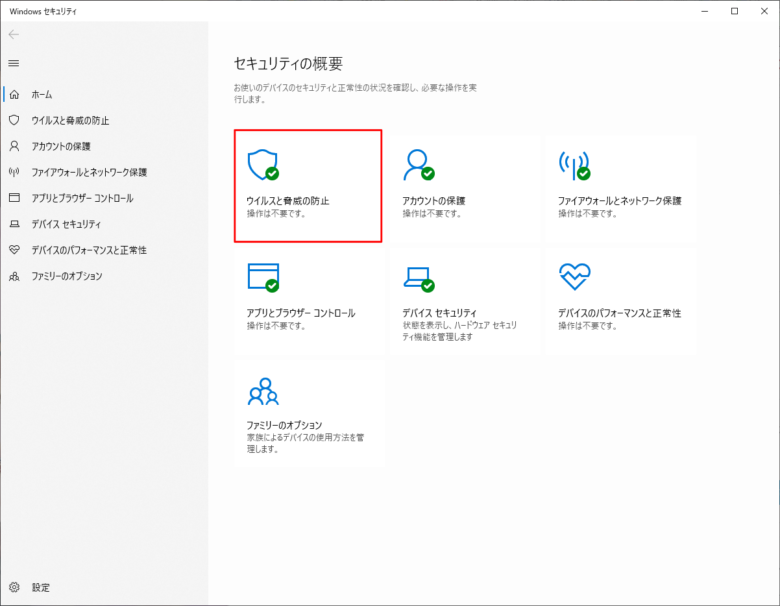
③ランサムウェアの防止
④コントロールされたフォルダーアクセス
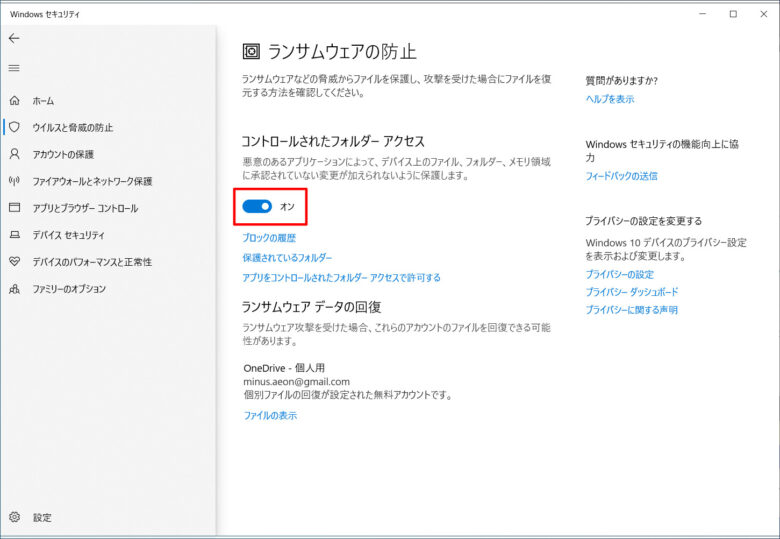
これで、ランサムウェアの防止が完了しました。
ちなみに、ランサムウェアとは、身代金を要求するコンピュータウイルスの一種です。
メールやウェブサイト経由で感染して、パソコン内のデータやファイルを暗号化させたり、パソコンやスマートフォンをブロックするといった被害を及ぼします。
ブラウザの保護
①アプリとブラウザーコントロール
②評価ベースの保護
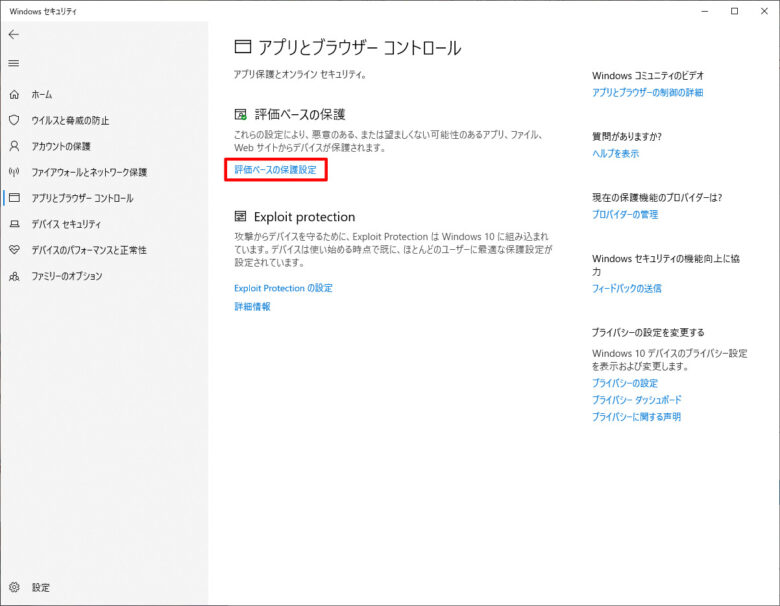
③Microsoft Edge の SmartScreen
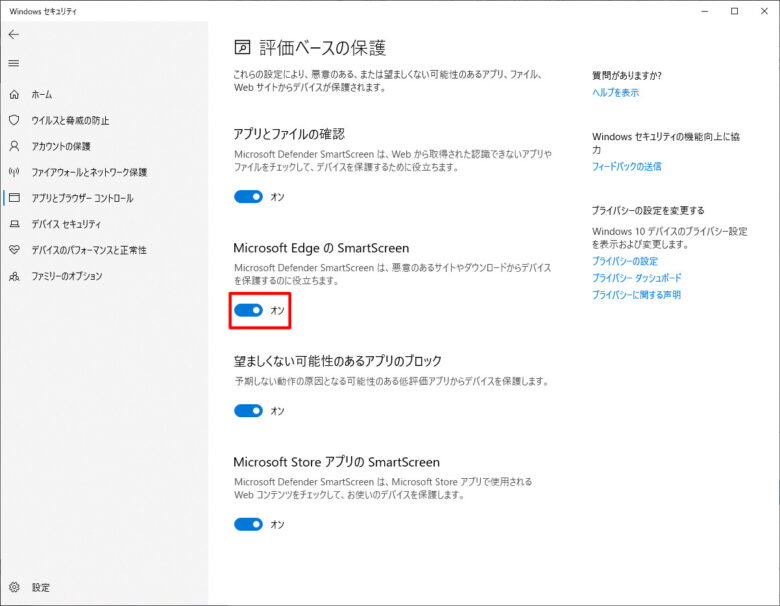
ただ、インターネットブラウザは「Google Chrome」をメインで利用している人は、別の操作で保護しなければいけません。
以下に、Google Chromeを保護する方法を解説しています。
Google Chromeを保護する方法
①Microsoft Defender Browser Protection

②Chromeウェブストア
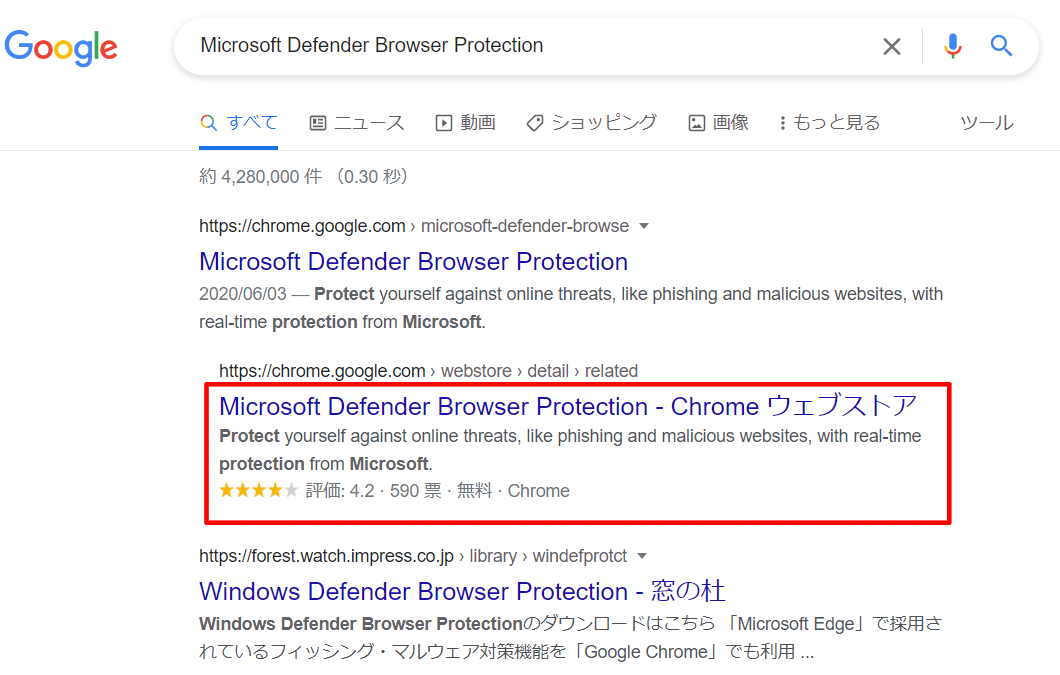
③Chromeに追加
「Microsoft Defender Browser Protection」がChromeに追加されましたの表示が出たら、Chromeが保護された状態になります。
これで、Windows Defenderの設定が完了しました。
有料ウイルスセキュリティソフトが必要な場合
Windows Defenderはウイルス対策としては最低限の能力しか無いので、有料ソフトのような多機能性は持ち合わせていません。
◆有料ソフトによくある機能
- 365日お問い合わせ可能
- スマートフォン等の端末を含めた複数台の保護
- 迷惑メール対策
- パスワード管理
企業に成りすましたメールや、知らない相手からのメールを開いてしまい、ウイルスに感染するケースもあります。
こういったウイルスセキュリティ以外のサービスを求める方は、有料のウイルスセキュリティソフトを利用した方が良いでしょう。
Avast(アバスト)
出典:Avast
基本機能は無料で使えるウイルスセキュリティソフトです。
ただし、無料で使える機能がWindows Defenderに劣っているので、利用する場合は有料オプション版を使う事をおすすめします。
無料、有料版での機能の差は以下のとおりです。
無料
アンチウイルスプレミアム
セキュリティアルティメット マルウェアからの保護 ○ ○ ○ Wifiの検査 ○ ○ ○ ランサムウェア対策強化 ○ ○ ○ 偽サイトの回避 ○ ○ サンドボックス ○ ○ ファイアウォール ○ ○ ウェブカメラ覗き見防止 ○ ○ ファイル完全削除 ○ ○ アプリを自動的にアップデート ○ ○ クリーンアップ プレミアム付属 ○ セキュアライン VPN 付属 ○ 価格(1台/1年) 0円 5,480円
初年3,278円9,080円
初年5,478円出典:the比較
第三者機関である「AV comparatives」の評価は以下のとおりです。


出典:AV comparatives 2021年8月~11月のデータより
保護テスト
■:ブロック率・・・99.7%
■:ユーザー依存での損害率・・・0%
■:損害率・・・0.3%
■:誤検出数・・・3
マルウェア対策テスト
■:ブロック率・・・99.8%
■:ユーザー依存での損害率・・・0%
■:損害率・・・0.2%
■:誤検出数・・・0
パソコンへの負荷
スコア1.3
ウイルスの防御機能は無料・有料ソフトで変わりありませんが、使える機能が少ないことと、無料ソフトを入れるくらいならWindows Defenderだけで充分でしょう。
有料版の購入はこちら。
ちなみに、マルウェアとはコンピューターウイルス等の悪意のあるソフトウェアのことで、上記のような「トロイの木馬・ウイルス・ワーム」はすべてマルウェアに含まれ、年を追うごとにその種類は増えています。
ZEROスーパーセキュリティ
購入した時点から、永年使えるウイルスセキュリティソフトです。
ウイルスセキュリティソフトの多くは1ヵ月~数年で更新する必要がありますが、一度支払えばずっと使用できるのはお得ですね。
第三者機関である「AV comparatives」の評価は以下のとおりです。
ZEROスーパーセキュリティは「Bit Defender」というソフトを使用しているので、その項目を見ていきましょう。


出典:AV comparatives 2021年8月~11月のデータより
保護テスト
■:ブロック率・・・99.1%
■:ユーザー依存での損害率・・・0%
■:損害率・・・0.1%
■:誤検出数・・・0
マルウェア対策テスト
■:ブロック率・・・99.8%
■:ユーザー依存での損害率・・・0%
■:損害率・・・0.2%
■:誤検出数・・・0
パソコンへの負荷
スコア6.9
無料ソフトであるAvastaよりブロック率が少し劣っています。
そして、パソコンへの負荷も大きいので、パソコン作業にも影響が出てくるでしょう。
また、廉価版の「ZEROウイルスセキュリティ」というソフトもありますが、こちらも永年使えるソフトで、「ZEROスーパーセキュリティ」より安いです。
ただ、このソフトはウイルスセキュリティの最低限の機能しか無いので、わざわざ購入するよりWindows Defenderで充分です。
初期機能は最低限ですが、有料オプションで追加機能があります。
- パスワード管理(1,500円):ログインID,パスワードの保管
- バックアップ(1,500円):定期的なバックアップ機能
- 高速化・シュレッダー(3,000円):パソコンの高速化&データ抹消
ただし、これらは他のウイルスセキュリティソフトでは標準搭載されている機能もあるので、わざわざ有料オプションで購入するより、他のウイルスセキュリティソフトを購入した方が安いので、おすすめできません。
第三者機関である「AV comparatives」の評価は以下のとおりです。
ZEROウイルスセキュリティは「K7」というソフトを使用しているので、その項目を見ていきましょう。


出典:AV comparatives 2021年8月~11月のデータより
保護テスト
■:ブロック率・・・99.7%
■:ユーザー依存での損害率・・・0%
■:損害率・・・0.3%
■:誤検出数・・・4
マルウェア対策テスト
■:ブロック率・・・98.6%
■:ユーザー依存での損害率・・・0%
■:損害率・・・1.4%
■:誤検出数・・・0
パソコンへの負荷
スコア1.5
有料版のZEROスーパーセキュリティよりブロック率が低いですが、パソコンへの負荷は軽いです。
しかし、肝心のウイルスセキュリティ機能が劣っているなら、わざわざ購入する必要はありません。
「ZEROスーパーセキュリティ」は購入検討する価値がありますが、「ZEROウイルスセキュリティ」は機能が中途半端なので、Windows Defenderで充分でしょう。
ESET(イーセット)
出典:ESET
多くのウイルスセキュリティソフトの中でもトップクラスの性能を持ちながら、パソコンへの負荷が少ないという、「ウイルス検出率」と「軽さ」を両立させたウイルスセキュリティソフトです。
第三者機関である「AV comparatives」の評価は以下のとおりです。
出典:AV comparatives 2021年8月~11月のデータより
保護テスト
■:ブロック率・・・99.2%
■:ユーザー依存での損害率・・・0%
■:損害率・・・0.8%
■:誤検出数・・・0
マルウェア対策テスト
■:ブロック率・・・98.2%
■:ユーザー依存での損害率・・・0%
■:損害率・・・1.8%
■:誤検出数・・・0
パソコンへの負荷
スコア1.1
ブロック率は普通と言ったところですが、パソコンへの負荷が1番軽いです。
ウイルスセキュリティソフトは常駐で動くことになるので、少しでも負荷が少ないソフトの方が、パソコン作業をするのに快適になります。
パソコンへの負荷スコアはWindows Defenderの「19.2」に対してESETは「1.1」という圧倒的な軽さです。
パソコン・スマホ等を含めて5台までインストール可能、3年更新の商品がコスパ的に最もお得です。
有料ウイルスセキュリティソフトがいらない3つの理由(スマホの場合)
- そもそもスマホのセキュリティが強固だから
- すでに開発元が対策済みだから
- 事故が起きた場合の保証が不要だから
スマートフォンの場合は、これらの理由でセキュリティソフトが不要です。
順番に解説していきますね。
そもそもスマホのセキュリティが強固だから
【iPhoneの場合】
- App Storeの厳格な審査があるから
- サンドボックス方式でアプリ動作をしているから
- OSのソースコードが非公開だから
iPhoneは不正なアプリをインストールしないように、App Storeが厳格な審査をしていますし、iPhoneのアプリはそれぞれ隔離された環境で実行される方式のため、他のアプリやOSには影響が及ばないようになっています。
さらに、iPhoneを構成するメインのプログラムは非公開のため、ウイルスを起動させようとしても上手くいきません。
以上の理由から、iPhoneのセキュリティは万全と言えるでしょう。
【Androidの場合】
- Google Playの厳格な審査があるから
- Google Play プロテクトが定期的にスキャンしてくれるから
- アプリのサンドボックス内での動作 ・脆弱性発見時の迅速なパッチ配布
AndroidもiPhoneと同様に、そもそも不正なアプリをインストールさせない仕組みになっています。
一昔前まではAndroidのセキュリティレベルは少し低かったですが、最近ではウイルスに感染する恐れはほとんどありません。
また、万が一に脆弱性が発見された際も、速やかに修正される体制になっているので、OSの更新をすれば解決されるでしょう。
少し不安な点としては、AndroidのOS(メインのプログラム)は公開されているため、iPhoneよりはセキュリティレベルが少しだけ劣ります。
ただ、迷惑メールのURLを開いたり、Google Play以外の場所でアプリをインストールするなど、自分から危険な行動をしない限りはウイルスに感染することはありません。
すでに開発元が対策済みだから

そして、対策がされた後にどのような脆弱性があったのかを発表しています。
セキュリティソフト会社は、開発元が発表した対策を見てから、
このように、後追いで対策しているので、すでに対策されたセキュリティソフトをわざわざ導入する必要はありませんよね。
当然ながら、開発元には世界一のプログラマーやホワイトハッカーが多数在籍しているため、セキュリティソフト会社よりは信頼できるでしょう。
事故が起きた場合の保証が不要だから

(参考:Soft Bank セキュリティパックプラス)
ただし、万が一セキュリティソフトのプロテクトが突破されて、データが盗まれたり壊れた場合は保証してくれるのは「お金を支払ってくれるだけ」で、データを戻してくれる保証はありませんし、対応もしてくれません。
これは保険の考え方と同様で、医療保険に加入している人が病気になっても「お金が返ってくるだけ」で病気は治りません。
また、セキュリティソフトを使用していなくても、前述の通りウイルスに感染する可能性はそもそも低いです。
データを損失することは損失が大きいかもしれませんが、GoogleドライブやiCloudを活用していれば、よほどのことが無い限りデータは守られるので、定期的にバックアップして対策しておきましょう。
【まとめ】PC・スマホにセキュリティソフトは不要
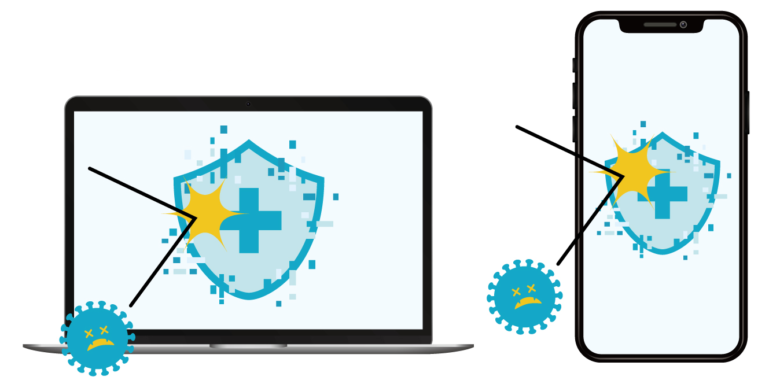
PC、スマホの両方とも、セキュリティソフトは必要ありません。
どちらもデフォルトで対策済みなので、わざわざ有料のソフトを購入しても損するだけなので、購入しないように注意してください!
PCに有料ウイルスセキュリティソフトが不要な理由
- Windows Defenderが標準搭載しているから
- ウイルスセキュリティの性能が高いから
- そもそもウイルスに感染しないから
ウイルスセキュリティソフトが必要ない理由は、上記の3つです。
「有料ウイルスセキュリティソフト」と「Windows Defender」のウイルス検出率は、ほとんど変わりません。
Windowsには標準搭載された優秀なウイルスセキュリティがあるので、わざわざウイルスセキュリティソフトを購入しなくても問題ないでしょう。
スマホに有料ウイルスセキュリティソフトが不要な理由
- そもそもスマホのセキュリティが強固だから
- すでに開発元が対策済みだから
- 事故が起きた場合の保証が不要だから
スマートフォンの場合も、そもそもウイルスに感染しないように開発されています。
大事なデータを守りたい気持ちも分かりますが、不要なお金を支払ってまですることでは無いので、データよりもご自身のお金を守ってください。
有料ウイルスセキュリティソフトが必要な場合

Windows Defenderや、スマホが開発元からしっかりと保護していても、完全にウイルスに感染しないとは限りません。
企業を装ったや見知らぬ人からのメールを開いてしまったり、非合法なサイトからデータをダウンロードする等、自分から感染するようなリスクを犯せば、当然ウイルスにも感染する可能性はあります。
これらのリスクを回避するために、有料ウイルスセキュリティソフトでは「迷惑メールの選別機能」や「非合法サイトの非表示機能」であったり、サポートが充実している商品があります。
Windows Defenderはウイルスセキュリティとしては最低限の機能しかなく、また、パソコンへの負荷もそこそこ重たいので、「通常以上のセキュリティ」と「パソコンへの負荷を軽くしたい」と考えている方は、有料ウイルスセキュリティソフトの購入をおすすめします。
ウイルス検出率も高く、パソコンへの負荷も非常に軽いです。
スマートフォンにも対応しているので、必要な人は購入を検討してみてください。
有料ウイルスセキュリティソフトの注意点(PCの場合)
有料ウイルスセキュリティソフトをインストールする際は、Windows Defenderの機能を「OFF」にする必要があります。
もし、両方の機能が「ON」の状態になると、セキュリティソフト同士がお互いを攻撃してパソコンへの負荷が激増してしまう恐れがあるので注意しましょう。
終わりに
パソコンの場合はWindows Defender、スマホの場合は開発元から対策されているため、基本的に有料のウイルスセキュリティソフトは必要ありませんが、ウイルスに感染しない確率は0%ではないので、油断はしないでください。
と思う人は、有料のウイルスセキュリティソフトを導入することをおすすめします。
1番おすすめは、ウイルス検出率も高くパソコンへの負荷も非常に軽い「ESET」です。
パソコンは個人情報の塊なので、セキュリティを意識することは大事です。
自分が納得のできるセキュリティソフトで、あなたのパソコンとスマートフォンを保護してあげてください。
コスパの良いパソコン選びはこちらを参考にどうぞ。

よろしければクリックで応援お願いします。
人気ブログランキング